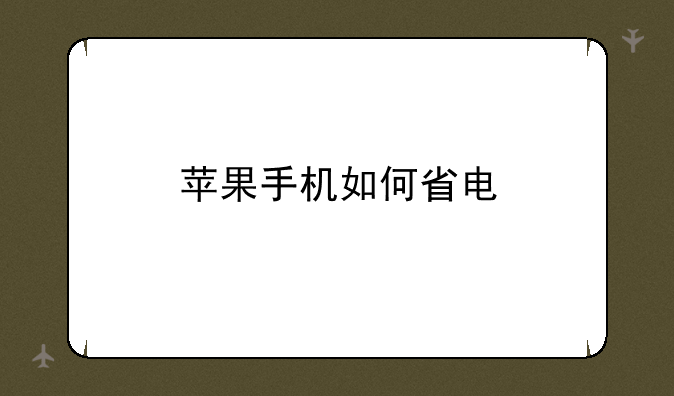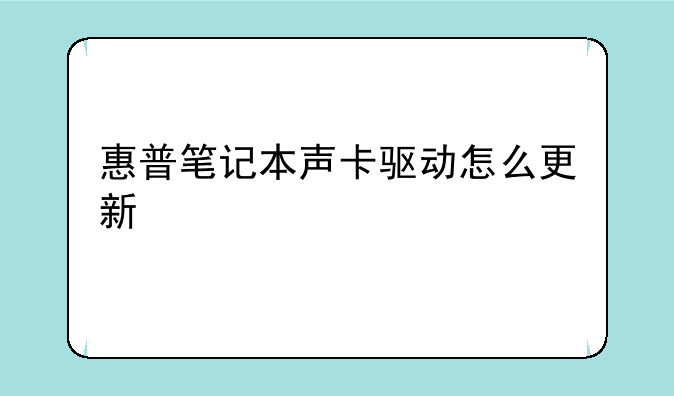
惠普笔记本声卡驱动更新指南:解决音频问题的终极方案
你的惠普笔记本电脑声音嘶哑、断断续续,或者干脆无声?别急,这很可能是声卡驱动程序过时或损坏导致的。 更新声卡驱动程序通常可以快速有效地解决这些音频问题。 这篇文章将为你提供一个清晰、权威的惠普笔记本声卡驱动更新指南,助你轻松恢复悦耳的音质。
为什么需要更新声卡驱动?
声卡驱动是连接你的硬件(声卡)和软件(操作系统)的桥梁。过时的驱动程序可能与最新的操作系统或应用程序不兼容,导致各种音频问题,例如:声音质量下降、声音断续、音频设备无法识别等等。 此外,更新的驱动程序通常包含 bug 修复和性能改进,能提升音频体验,并增强系统稳定性。 一个稳定的、最新的驱动程序是确保你的惠普笔记本电脑获得最佳音频性能的关键。
识别你的惠普笔记本型号
在开始更新驱动之前,务必准确识别你的惠普笔记本电脑型号。 这对于找到正确的驱动程序至关重要。 你可以在笔记本电脑底部、电池仓内或惠普官网上找到你的电脑型号。 通常,型号会以“HP Pavilion”、“HP Envy”、“HP Spectre”等开头,后跟一串数字和字母。 记下你的精确型号,这将节省你大量的时间和精力。
从惠普官方网站下载驱动程序
这是获取惠普笔记本声卡驱动程序最安全可靠的方法。 前往惠普官方支持网站 (support.hp.com),输入你的笔记本型号,然后搜索“音频”或“声卡”驱动程序。 网站会根据你的型号提供最新的驱动程序下载链接。 请注意,下载的驱动程序通常为.exe文件,下载完成后,双击运行即可。 在安装过程中,请务必遵循屏幕上的指示,并确保你的电脑连接到稳定的网络。
使用惠普支持助手
惠普提供一个名为“惠普支持助手”的实用工具,可以自动检测你的电脑配置并下载并安装所需的驱动程序,包括声卡驱动。 你可以从惠普官方网站下载并安装该助手。 安装完成后,运行该助手,它将自动扫描你的系统并识别需要更新的驱动程序。 选择声卡驱动程序进行更新,然后按照提示完成安装过程。 这个方法对于不熟悉电脑操作的用户来说非常友好。
使用设备管理器更新驱动程序
Windows 系统自带的“设备管理器”也可以用来更新驱动程序。 在搜索栏输入“设备管理器”,打开它。 展开“声音、视频和游戏控制器”,找到你的声卡设备(通常名为“High Definition Audio”或类似名称)。 右键点击该设备,选择“更新驱动程序”。 你可以选择“自动搜索驱动程序”或“浏览我的电脑以查找驱动程序”,后者需要你指定驱动程序的存放位置(例如,你之前从惠普官网下载的驱动程序)。 选择合适的更新方式,完成驱动程序更新。
更新后重启你的电脑
更新驱动程序后,建议重启你的电脑,以确保新的驱动程序生效。 重启后,检查你的声音是否恢复正常。 如果问题仍然存在,请尝试以下步骤:
排除其他可能的问题
如果更新驱动程序后问题依然存在,那么问题可能并非驱动程序本身,而是其他硬件或软件问题。例如,检查你的耳机或扬声器是否正确连接,音量是否已调高,音频输出设备是否正确选择等。 你还可以尝试检查Windows的音频设置,确保声音没有被静音或路由到错误的设备。 如果问题仍然无法解决,建议联系惠普的技术支持寻求帮助。
预防性措施:定期更新驱动程序
为了避免将来出现音频问题,建议定期检查并更新你的惠普笔记本电脑驱动程序。 你可以使用惠普支持助手定期扫描并更新所有过时的驱动程序,确保你的电脑始终保持最佳性能状态。 记住,一个健康的驱动程序环境是保障电脑稳定运行的关键。
总结
更新惠普笔记本声卡驱动程序是一个相对简单的过程,但它能有效解决许多音频问题。 通过遵循步骤,你可以轻松更新你的声卡驱动程序,并享受高质量的音频体验。 记住,从官方渠道获取驱动程序是最安全可靠的选择。 如果你对电脑操作不熟悉,建议寻求专业人士的帮助。 祝你顺利解决音频问题!